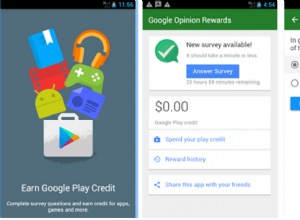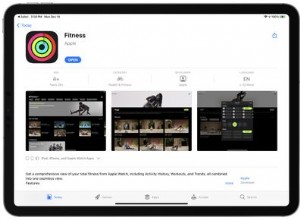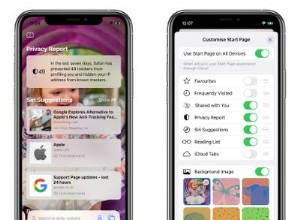يريد الملايين من الأشخاص تعلم البرمجة ويبدأ الكثير منا بتعلم Python - إنها لغة مستخدمة على نطاق واسع ومباشرة نسبيًا لتبدأ بها. ومع ذلك ، إذا كنت قد قمت بتثبيت Python على جهاز Mac الخاص بك ثم تخلت عن تعلم البرمجة ، أو قررت أنك تريد تعلم لغة أخرى بدلاً من ذلك ، فربما تريد التخلص منها. هنا ، سنعرض لك أفضل الطرق لإزالة تثبيت Python على جهاز Mac.
نصيحة مهمةقبل أن نبدأ ، هناك إصدار من Python مثبت مسبقًا مع macOS. لا يجب عليك إلغاء تثبيت ذلك. هذا الدليل مخصص لإصدارات Python ، مثل 3.7 ، التي تثبتها بنفسك.
ما هي لغة بايثون؟
Python هي لغة عالية المستوى وموجهة للكائنات ومناسبة بشكل خاص لتطوير الويب والتطبيقات. من السهل نسبيًا التعلم ويستخدم بنية تركز على إمكانية القراءة. وهذا يعني أن القراءة والترجمة أسهل بكثير من لغات البرمجة الأخرى. تدعم Python أيضًا الوحدات النمطية والحزم ، مما يعني أنه يمكنك تحويل التعليمات البرمجية إلى وحدات واستخدامها في العديد من المشاريع المختلفة. يتم استخدامه على نطاق واسع في علم البيانات لكتابة البرامج النصية لكشط قواعد البيانات الكبيرة ويتوفر كل من مكتبته القياسية والمترجم الفوري مجانًا. بمعنى آخر ، إنها بوابة ممتازة لتعلم البرمجة.
هل كنت تعلم؟ناسا تستخدم لغة Python لبرمجة المهام للمعدات التي يتم إرسالها إلى الفضاء!
كيفية إزالة Python من جهاز Mac الخاص بك
حسنًا ، لقد قررت أنك تريد تعلم البرمجة. أو يمكنك بالفعل البرمجة ولكنك تريد تعلم Python ، وقد قمت بتثبيتها على جهاز Mac الخاص بك. الآن ، لقد غيرت رأيك ولكن كيف يمكنك إلغاء تثبيته؟
كما تعلم على الأرجح ، فإن الأمر لا يقتصر فقط على سحب رمز التطبيق إلى المهملات. تحتاج أيضًا إلى إزالة جميع الملفات الأخرى التي تم تثبيتها. الطريقة الأسرع والأسهل والأكثر فاعلية للقيام بذلك هي استخدام برنامج إلغاء التثبيت المخصص.
من بين العديد من برامج إلغاء التثبيت لنظام التشغيل Mac ، اخترت CleanMyMac X. فهو يبحث عن كل ملف مرتبط بالتطبيق ويزيله ويزيله. كما أن لديها العديد من الوحدات النمطية الأخرى التي تحافظ على جهاز Mac الخاص بك خاليًا من الملفات غير المرغوب فيها ، وتساعده على العمل بسلاسة أكبر ، وتحميه من البرامج الضارة. تمت التوصية به على مستنقعات Mac المعروفة مثل Cult of Mac و iMore ولسبب وجيه للغاية. إليك كيفية استخدامه لإزالة Python.
- قم بتنزيل الإصدار المجاني من CleanMyMac X - رابط مباشر من المطور.
- قم بتشغيل التطبيق وابحث عن علامة التبويب "برنامج إلغاء التثبيت".
هذا أنا ألغي تثبيت بايثون. تعرف على عدد الملفات الداعمة الموجودة بصرف النظر عن التطبيق الرئيسي؟ هناك "قاذفات" ، "ثنائيات" - كل تلك العناصر التي لا يغطيها الحذف المنتظم.
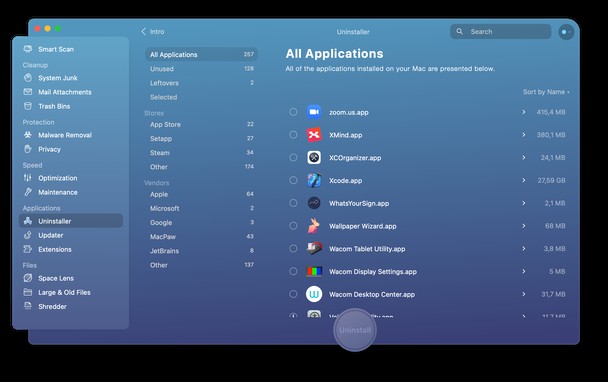
كيفية إزالة تثبيت Python من جهاز Mac الخاص بك يدويًا
تعتمد الطريقة التي تستخدمها لإلغاء تثبيت Python على إصدار Python الذي تقوم بتشغيله. سيقوم البعض بتثبيت مجلد في التطبيقات ؛ لن يفعل الآخرون. لذلك ، سوف تحتاج إلى التحقق لمعرفة ذلك. على الرغم من ذلك ، فإن الخطوة الأولى هي إنهاء جميع العمليات المتعلقة ببيثون التي قد تكون قيد التشغيل.

- انتقل إلى مجلد الأدوات المساعدة داخل مجلد التطبيقات وانقر نقرًا مزدوجًا فوق مراقب النشاط لتشغيله (يمكنك أيضًا البحث عن Activity Monitor في Spotlight وتشغيله بهذه الطريقة).
- استخدم شريط البحث في Activity Monitor للبحث عن أي عملية تحتوي على Python في اسمها.
- عندما تعثر على واحد ، حدده واضغط على "إنهاء العملية" في شريط الأدوات.
- عند الانتهاء ، قم بإنهاء "مراقب النشاط".
- انتقل إلى مجلد التطبيقات ، وابحث عن مجلد يسمى Python واسحبه إلى السلة.
الآن ، تحتاج إلى تعقب الملفات التي قام Python بتخزينها في مكان آخر على جهاز Mac الخاص بك.
- في Finder ، حدد القائمة Go ثم اختر Go to folder
- في مربع النص في تلك النافذة ، ابحث عن الدلائل التالية ، واحدًا تلو الآخر:
Library/Frameworks/Python.framework/Versions
Library/Python
مرة أخرى ، بناءً على الإصدار الذي تستخدمه ، قد لا يكون أحد هذه المجلدات موجودًا.
- اسحب محتويات كل من هذه المجلدات إلى المهملات.
- إفراغ سلة المهملات.
كيفية إزالة Python باستخدام Terminal
إذا كنت تشعر بالراحة عند استخدام Terminal ، فيمكنك إلغاء تثبيت Python باستخدام الأمر أدناه
rm -rf /Applications/Python/ 3.7
يمكنك استبدال "3.7" بأي إصدار تستخدمه من Python.
عند الحديث عن إصدارات مختلفة ، تجدر الإشارة إلى أنك لست بحاجة إلى إلغاء تثبيت إصدار واحد من Python لتثبيت إصدار مختلف. يمكنك تشغيلها في وقت واحد دون تعارضها مع بعضها البعض.
Python هي لغة برمجة متعددة الاستخدامات وسهلة التعلم نسبيًا وهي شائعة جدًا في تطوير الويب والتطبيقات. لهذا السبب ، يقوم الكثير من الأشخاص بتثبيت إصدارات على أجهزة Mac الخاصة بهم لتجربتها. إذا كنت بحاجة إلى إلغاء تثبيته بكل ما تبقى ، فإن أسهل طريقة هي ، على الأرجح ، استخدام CleanMyMac X. بدلاً من ذلك ، يمكنك استخدام الإرشادات أعلاه للقيام بذلك يدويًا.